「MAMP」を使ってMacにWordPressをローカル環境にインストールする方法を解説します!
2013/11/03
僕は基本的にワードプレスの管理はFirefoxのアドオンFirebugを使って管理しているのですが、iPhone用のテーマを作ろうと思って今回WordPressをローカルにインストールすることにしました。
インストール方法、使い心地等書いておこうと思います♪
全体的な流れはこちらのサイトを参考にしました!
もし僕の説明で分かりづらければこちらものぞいてみて下さい。
手順
1. ローカルサーバー『MAMP』のインストール
2. データベースを作成
3. WordPressからファイルをダウンロードして『MAMP』内に解凍。
4. wp-config-sample.phpというファイルを編集。データベースの情報を入力。
5. ブラウザーを開いてWordpressをインストールする!
以上!
順番に説明していきます。
1. ローカルサーバー『MAMP』のインストール
まずはホームページから『MAMP』をダウンロードして下さい。
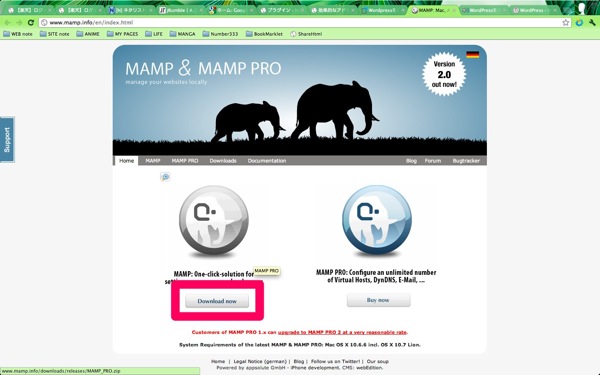
無料のもので大丈夫です。
四角の部分をクリックでダウンロードできます。
2. データベースを作成
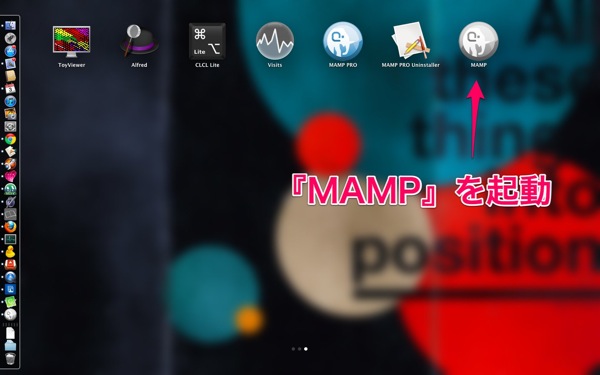
『アプリケーション』から『MAMP』を起動します。
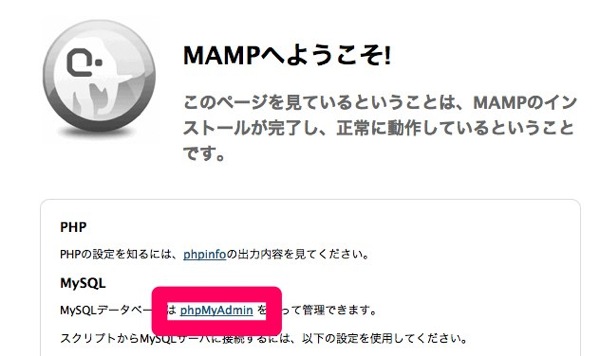
するとブラウザが起動するので『phpMyAdmin』というところをクリックしましょう。
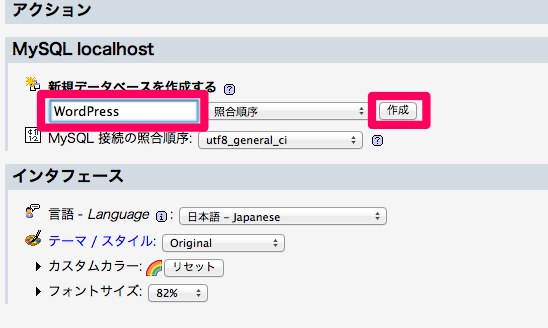
データベースの名前を入力(何でも大丈夫!)して『作成』をクリック!
3. WordPressからファイルをダウンロードして『MAMP』内に解凍。
WordPressからファイルをダウンロードしましょう。
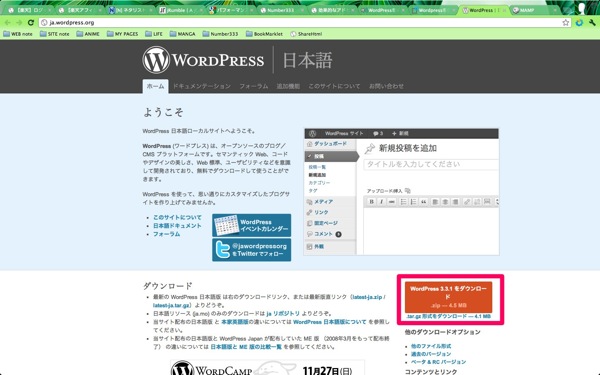
ダウンロードできたら解凍したファイルを『MAMP』の中の『htdocs』フォルダの中に移します。
ここで『WordPress』というフォルダ名を自分の好きな物に変えましょう。
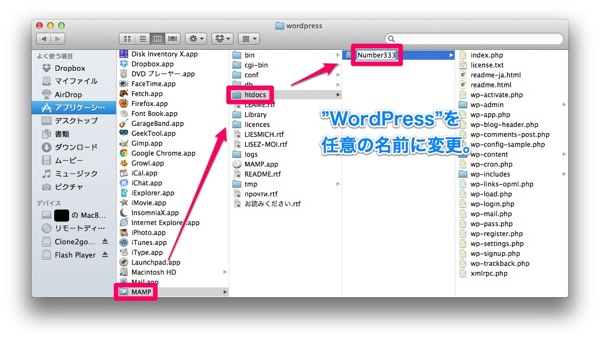
4. wp-config-sample.phpというファイルを編集。データベースの情報を入力。
まず、WordPressフォルダ内の『wp-config-sample.php』というファイルを『wp-config.php』という名前に変更します。
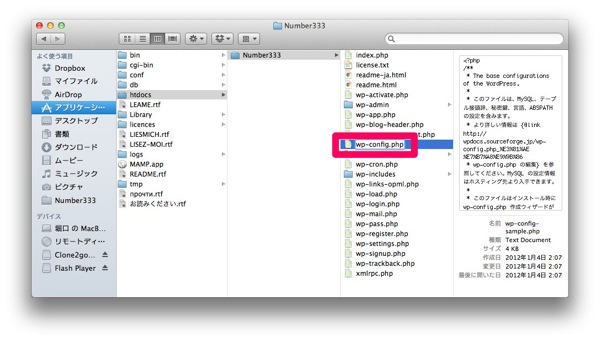
変更できたら『wp-config.php』を開き、データベースの情報 (db_name, user, password, hostの4つ)を編集します。
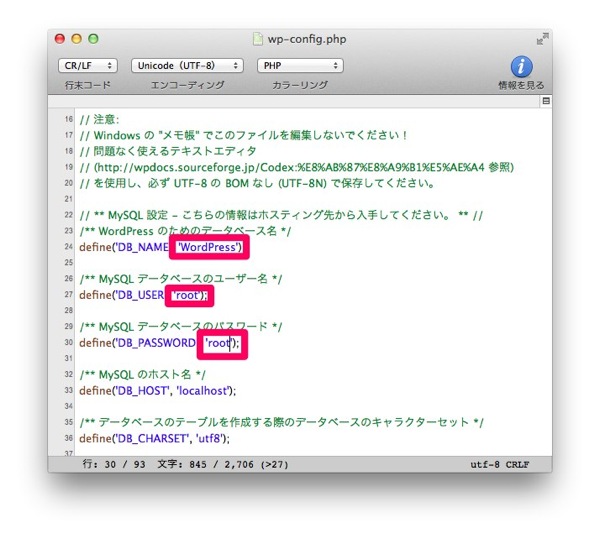
四角の部分を編集して下さい。
・「NAME」は2で設定したデータベースの名前を入力します。
・それ以外は画像のように「root」と入力すれば完了です。
・HOSTは特にいじっていなければ変更する必要はありません。
これらの情報は『MAMP』のスタートページから確認できます。
編集したらちゃんと保存しておきましょう。
5. ブラウザーを開いてWordpressをインストールする!
ココまできたらあと少し!
ブラウザーを開いて、『http://localhost:8888/〇〇〇〇/wp-admin/install.php』と入力します。
『〇〇〇〇』の部分には3で変更したファイル名を入力して下さい。
するとWordPressのインストールページが起動するのでユーザー名、パスワードを入力しましょう。
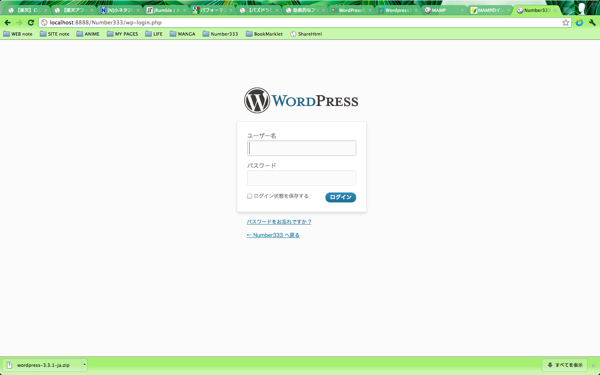
そしてこのページがインストールされたら完了です!!
今さっき入力したユーザー名とパスワードでログインすればWordPressが使えるようになります!!
さあ!テーマを作り始めましょうか!!





